إخراج بدون خيارات
PS (حالة العملية) هي أداة مساعدة قياسية لجميع توزيعات Linux ، يتم استخدامها من خلال وحدة التحكم. الغرض الرئيسي منه هو عرض معلومات حول جميع العمليات الجارية. يعتمد المقدار والمعلومات التفصيلية المعروضة على الخيارات المثبتة ، والتي يتم تحديدها عندما يتم تنشيط الأمر نفسه مباشرة. سنتحدث عن الخيارات بعد قليل ، لكن الآن دعنا ندخل فقط ملاحظة في "طرفية" وانقر فوق أدخل.
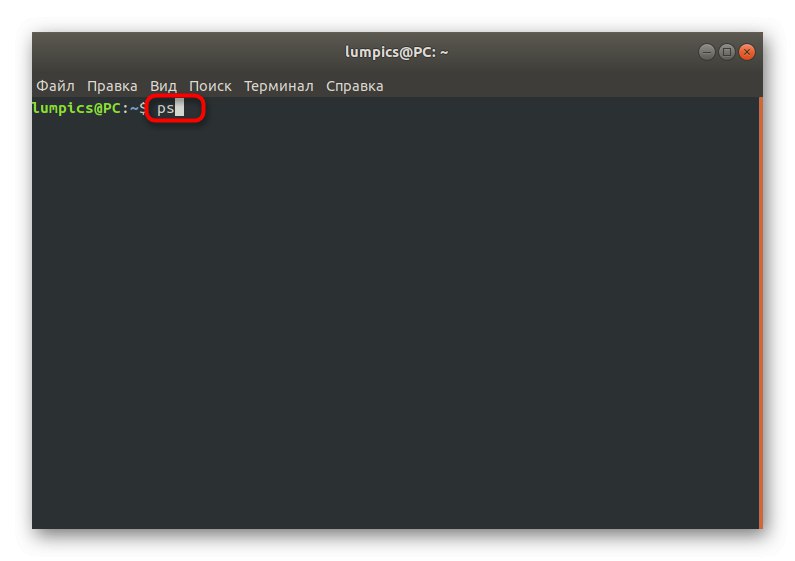
كما ترى في لقطة الشاشة أدناه ، تم عرض جميع الأسطر ، بما في ذلك الغلاف سحق والعملية نفسها للأمر المعني.
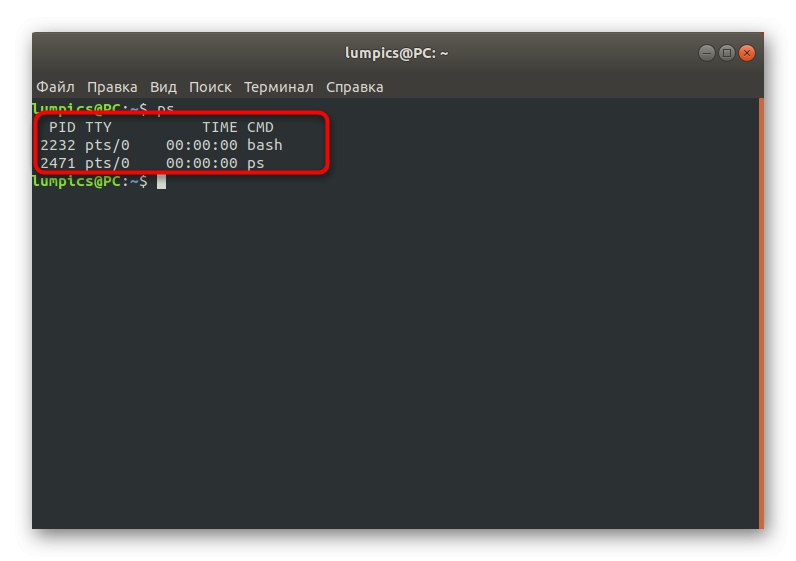
بالطبع ، قد يكون هناك بضع نقاط أخرى هنا ، والتي تعتمد على عدد برامج المستخدم قيد التشغيل ، ولكن في معظم الحالات ، لا يكون المستخدمون راضين عن هذا الاستنتاج ، لذلك نقترح الانتقال إلى دراسة الخيارات الإضافية.
ضع قائمة بجميع العمليات
لا توفر الأداة المساعدة PS بدون تحديد خيارات خاصة معلومات مفيدة يمكن أن تكون مفيدة عند فحص قائمة العمليات النشطة ، لذلك من المهم استخدام الوسائط. أولهم مسؤول عن عرض جميع المهام الحالية تمامًا ، ويتخذ السطر النموذج ملاحظة -A.
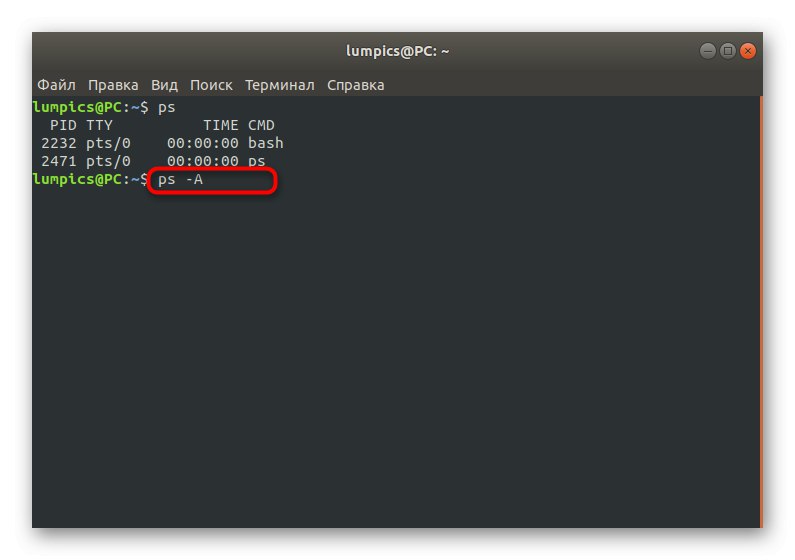
نتيجة لذلك ، سيتم عرض عدد كبير من الخطوط التي يجب التعامل معها. المعلومات مقسمة إلى عدة أعمدة. PID يعرض رقم تعريف العملية ويمكن استخدامه ، على سبيل المثال ، لإنهاء هذا البرنامج بسرعة أو التحقق من شجرة المهام. TTY - اسم الجهاز الذي تجري فيه العملية الحالية. زمن - وقت العمل و CMD - اسم فريق العمل.
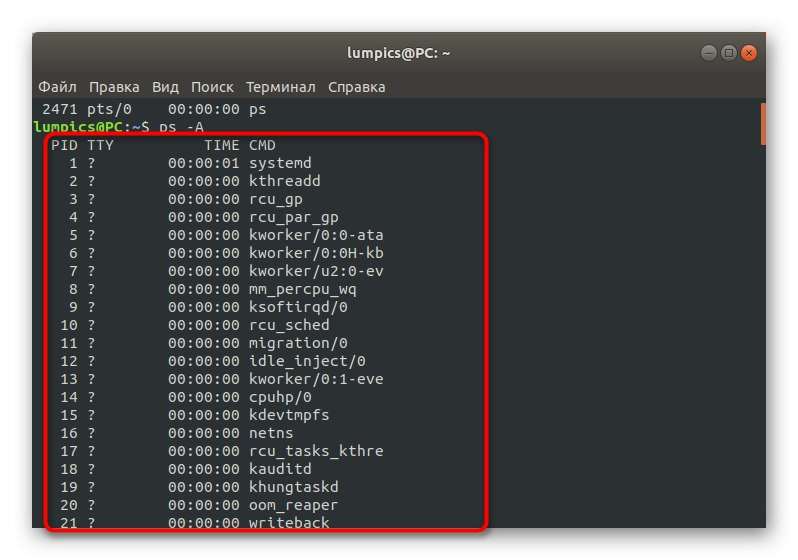
بالإضافة إلى ذلك ، يمكنك استخدام الأمر ملاحظة -eلعرض قائمة بجميع العمليات إذا كان الخيار السابق لا يناسبك.
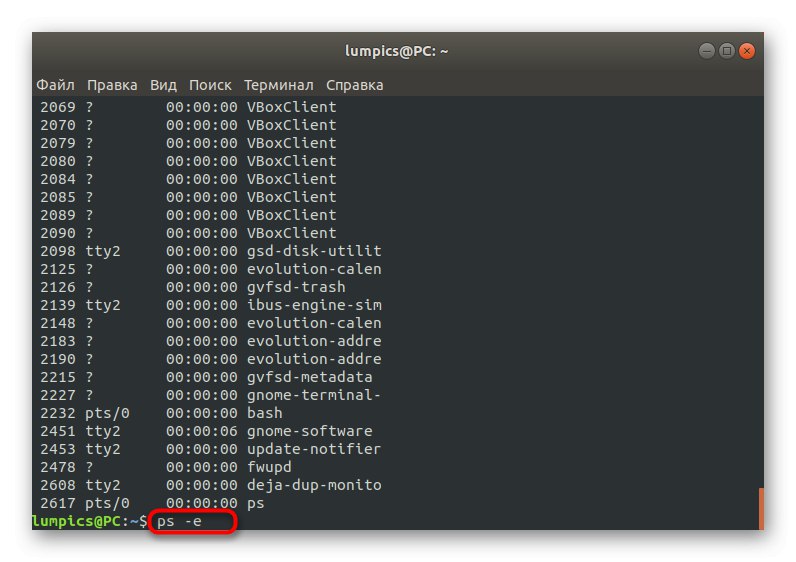
كما ترى المشكلة بعد تفعيل الخيار -e اتضح تمامًا كما هو الحال عند الدخول في مناقشة -أ.
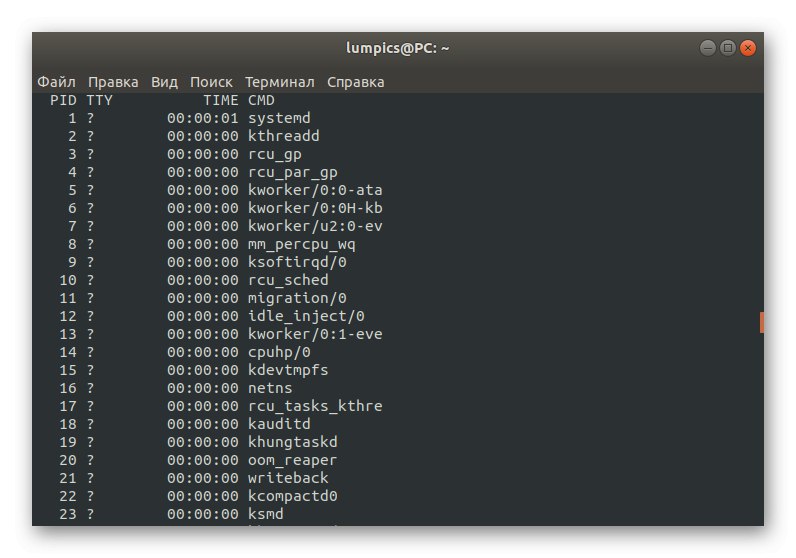
يوجد تنسيق إخراج BSD مسؤول عن عرض العمليات المتعلقة بالمستخدم ، ويعرض أيضًا معلومات أكثر تفصيلاً حول عمل المهام ، وحملها على المعالج والموقع الدقيق. للحصول على هذه المعلومات ، استخدم ملاحظة: au.
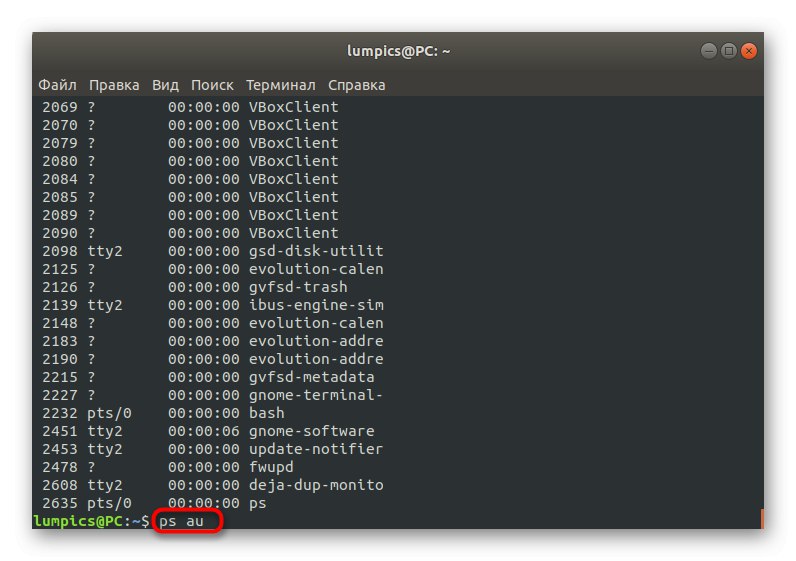
في الصورة أدناه ، يمكنك أن ترى أن عدد الأعمدة قد زاد بشكل ملحوظ. نتيجة لذلك ، ستتوفر للمراجعة قائمة كاملة بالعمليات مع الارتباط بحساب وعرض الموقع.
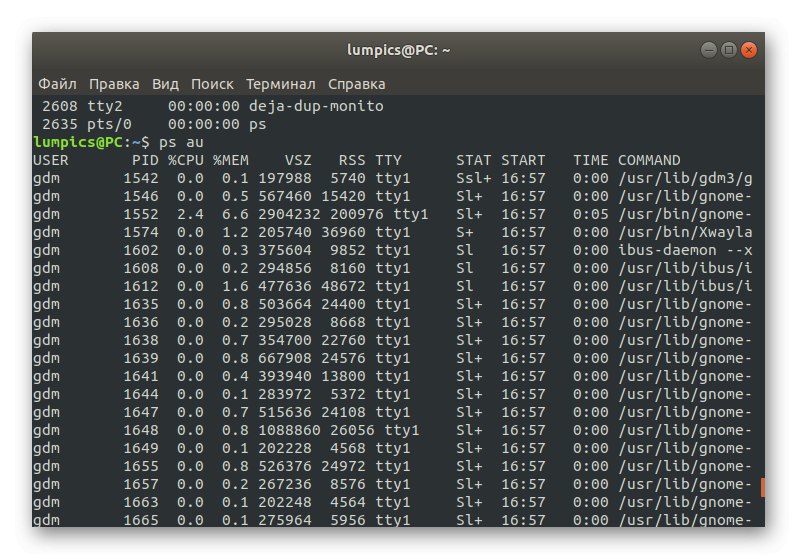
قائمة كاملة الطول
سمحت الأمثلة التي تمت مناقشتها أعلاه بعرض جميع المعلومات الضرورية تقريبًا التي يمكن أن تكون مفيدة للمستخدمين المبتدئين. ومع ذلك ، في بعض الأحيان تحتاج إلى الحصول على قائمة أكثر تفصيلاً ، على سبيل المثال ، لتحديد مصدر استدعاء العملية. ثم يأتي خط مثل هذا للإنقاذ: ps -ef.
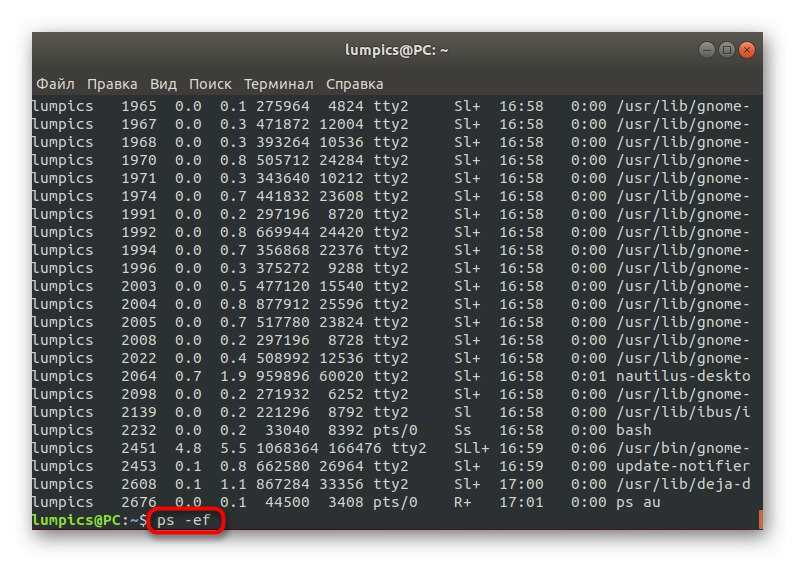
سيتم عرض نفس الأعمدة تقريبًا ، والتي تحدثنا عنها سابقًا ، ولكن بالإضافة إلى ذلك ، سيظهر مسح تفصيلي للموقع وسيكون العنصر الأول مسؤولاً عن مصدر مكالمة المهمة.
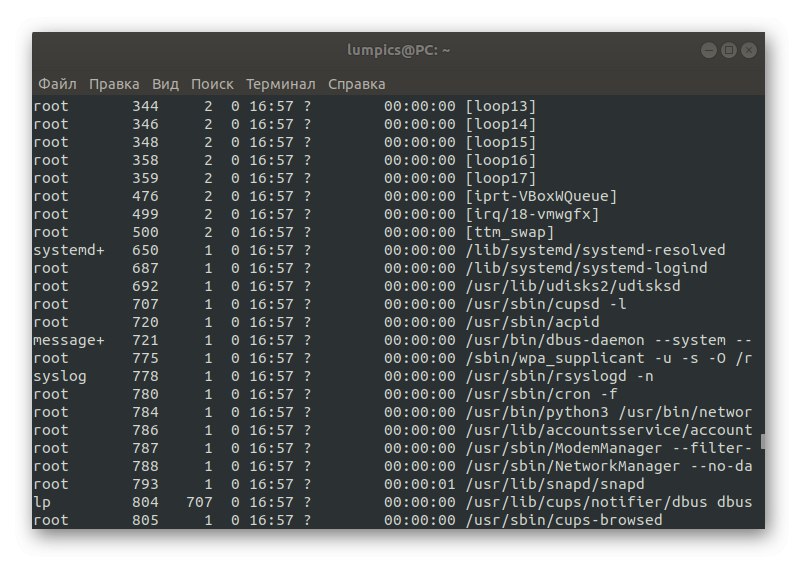
عرض عمليات المستخدم
اختيار -x مسؤول عن عرض العمليات التي تم فصلها عن الجهاز ، أي التي أطلقها المستخدم شخصيًا. إذا كنت تريد أن تعرف بالضبط المهام التي تم فتحها نيابة عن الحساب الحالي ، فسيكون ذلك كافيًا في وحدة التحكم لإدخال السطر ملاحظة -x وانقر فوق أدخل.
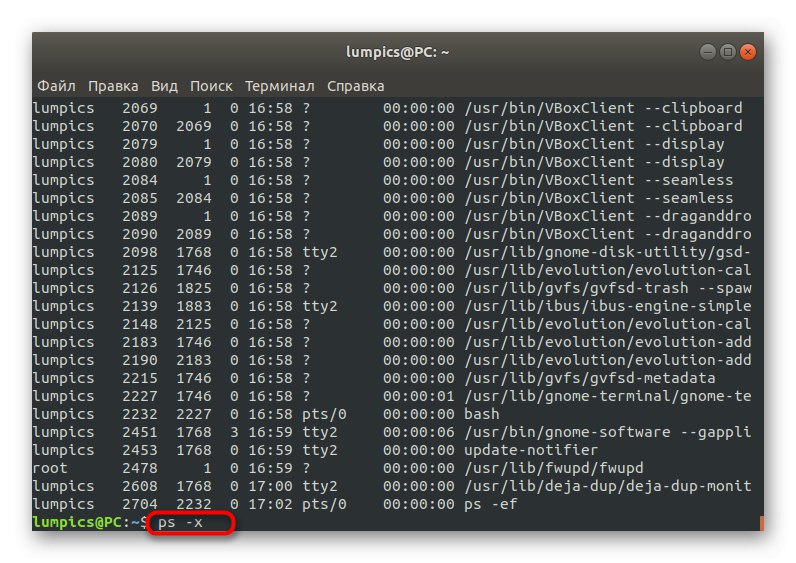
ستكون المخرجات مفيدة قدر الإمكان ، ولكن بدون معلومات إضافية. ومع ذلك ، لا شيء يمنعك من استخدام خيارات إضافية ، على سبيل المثال ، -eM لإظهار سياق الأمان.
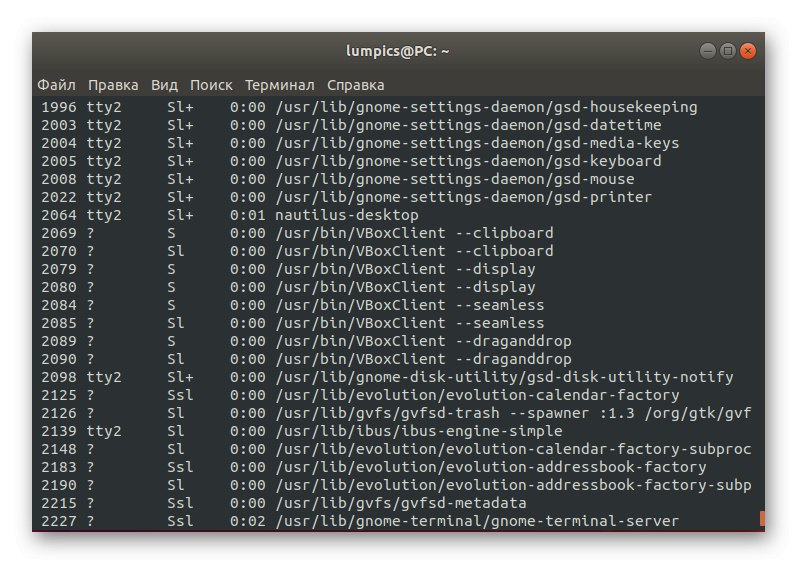
إذا كنت بحاجة إلى الحصول على معلومات حول بيانات مستخدم آخر ، فقم بتغيير الخط إلى ps -fU soringpcrepair.comأين soringpcrepair.com استبدل بالاسم المطلوب.
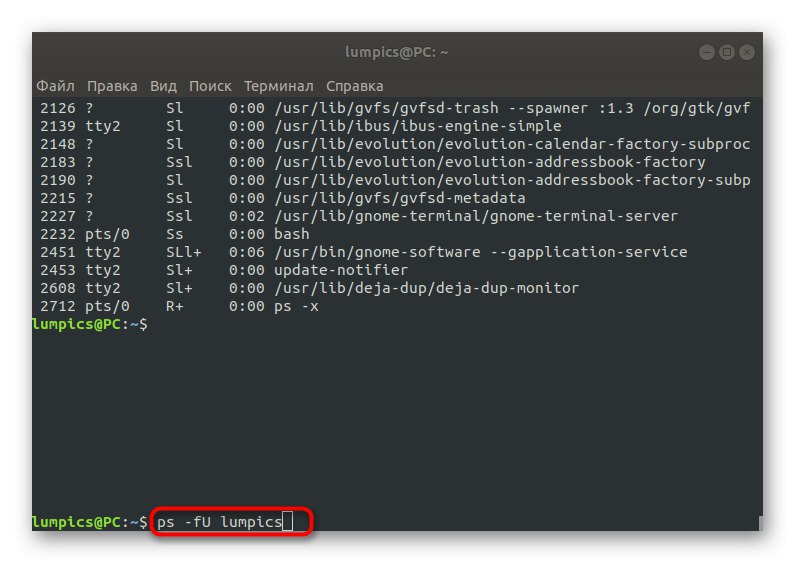
لاحظ العمود الأول في الإخراج. لن تجد مالكين آخرين هناك باستثناء الشخص المحدد في الأمر قبل تفعيله.
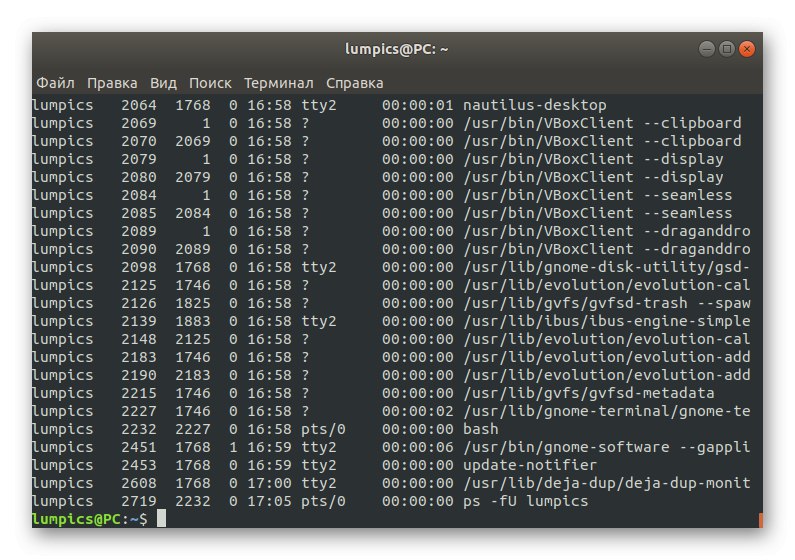
تصفية حسب الجذر
تحتوي كل جلسة من جلسات Linux على قائمة منفصلة من المهام التي يتعين القيام بها كجذر. إذا كنت تريد عرض هذه العمليات فقط ، فيجب عليك استخدام الأمر ps -U الجذر -u الجذر وتنشيطه بالضغط على المفتاح أدخل.
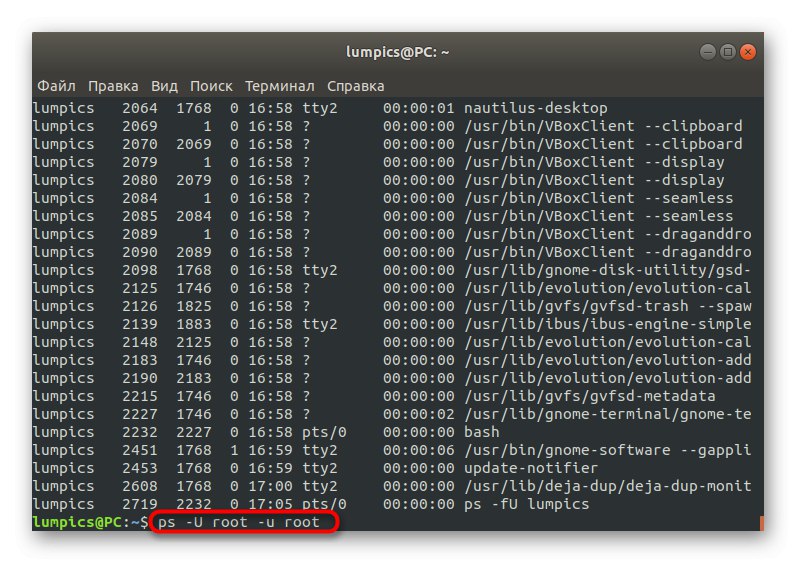
عند استخدام الأمر تمامًا مثل الأمر أعلاه ، لن يحتوي الإخراج على سطر مع مصدر التشغيل ، حيث أنه من المعروف مسبقًا أن هذا هو الجذر ، ويتم عرض جميع المعلومات في الشكل الأكثر ضغطًا وسهل الاستخدام. نقترح هنا استخدام الحجج المذكورة أعلاه لتوسيع المعلومات.
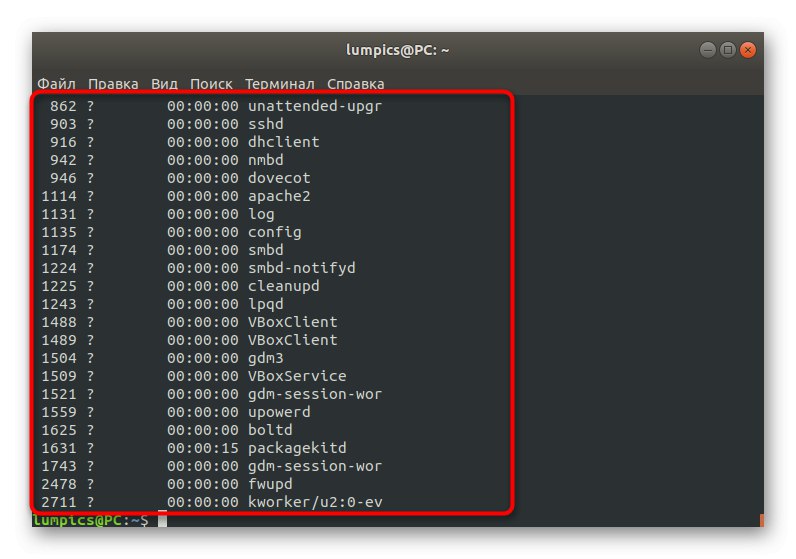
عرض المهام الجماعية
يعرف المستخدمون المتمرسون أن بعض العمليات تنتمي إلى مجموعة معينة ، أي أن هناك مهمة رئيسية وتبعياتها تشكل شجرة مشتركة. إذا كنت تريد عرض الأسطر التي تتوافق مع هذا المعيار فقط ، فاستخدم الأمر ps -fG 48أين 48 - معرف المجموعة (يمكنك استبداله باسم العملية الأصل).
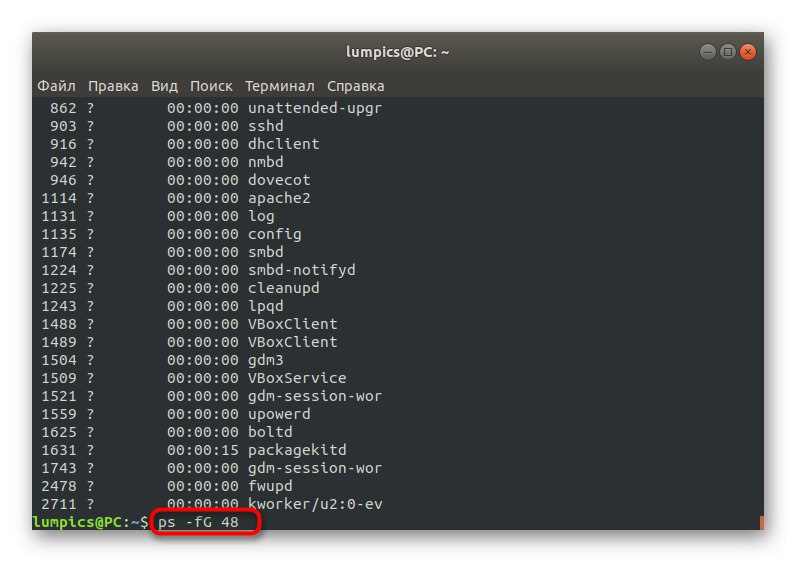
العرض بواسطة PID
من المعلومات الواردة أعلاه ، أنت تعلم بالفعل أن كل عملية لها PID الخاص بها ، أي تحديد معرفها. إذا كنت تريد البحث عن معرّفات PID محددة ، فيجب عليك استخدام الأمر ps -fp 1178مع استبدال الرقم بالرقم المطلوب. يوجد أيضًا معيار PPID. عندما يتم تحديد هذا التنسيق ، تأخذ السلسلة النموذج ps -f --ppid 1154، مع تغيير مماثل للمعرف إلى المطلوب.
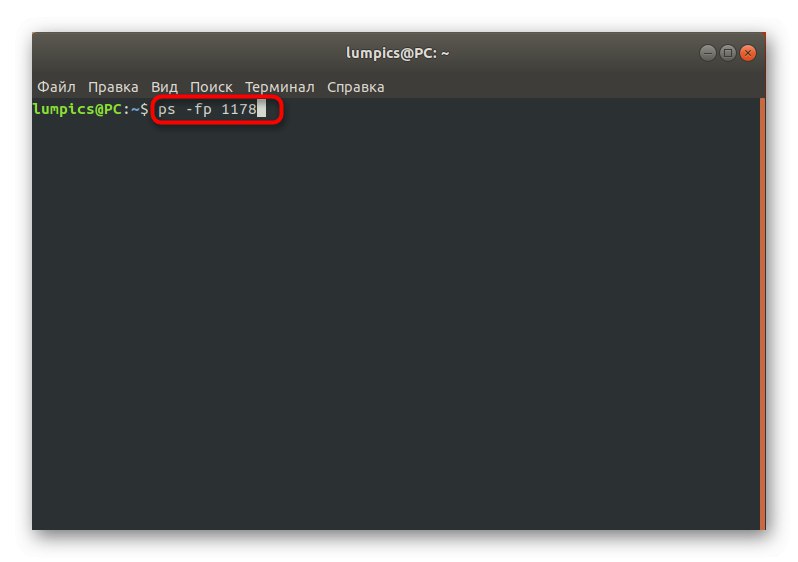
كانت هذه جميع الأمثلة الرئيسية لأمر PS على نظام Linux الذي أردنا التحدث عنه في مقال اليوم. لسوء الحظ ، لا يكفي حجم دليل واحد لوصف بالتفصيل كيفية التفاعل مع جميع الخيارات المتاحة ومجموعاتها. بدلاً من ذلك ، نقترح البحث في وثائق الفريق الرسمية عن طريق التشغيل ملاحظة - مساعدةللحصول على تلميحات لم تجدها أعلاه. بالإضافة إلى ذلك ، يوجد على موقعنا أوصاف مفصلة للأوامر الرئيسية لنظام التشغيل قيد الدراسة. نوصي المستخدمين المبتدئين بدراستها من أجل التعود بسرعة على تشغيل وحدة تحكم Linux.
اقرأ أيضا:
الأوامر المستخدمة بكثرة في Linux Terminal
أمر ln / تجد / ls / grep / الأشخاص ذوي الإعاقة في لينكس